27インチ液晶パネル搭載のUP2720Q 4Kの詳細なレビューを示します。U2720Qの購入を検討されている方に役立つ情報が満載!
DELL UP2720Q 4K レビュー 特徴
27インチ液晶パネル搭載のUP2720Q 4Kの詳細なレビューを示します。U2720Qの購入を検討されている方に役立つ情報が満載!
|
|
UP2720Q 4Kは、27インチパネル搭載の液晶モニタです。DELLモニタの個人向けハイエンドシリーズであるUシリーズに属しています。 DELL Webサイトの製品ページを確認する → UP2720Q 27インチ4Kワイドモニタ詳細情報 【レビュー目次】
・1)27インチパネルを搭載
・2)遮光フードを同梱 ・3)測色計を内蔵しておりカラーキャリブレーションを実行可能 ・4)USB Type-C端子を搭載 ・5)各パーツをチェック ・6)各種設定が可能 ・7)同梱物をチェック ・8)充実したサポート ・9)まとめ *ここに記載されているスペック・構成・価格は記事執筆時点のものです。最新情報については必ずDELL Webサイトでご確認ください。レビュー機はメーカーの貸出機です。
1)27インチパネルを搭載
【UP2720Qの主なスペック】
UP2720Qの主なスペックは上の表のとおり。  UP2720Qは27インチ液晶パネルを搭載。14インチノートPCと比べてみるとこんな感じです。
 B5サイズのノートと比べたところ。やはり27インチだとパネルが大きいですね。前に座ると、目の前に画面が広がっているイメージです。
最大解像度は4K対応の3840×2160ドット。解像度が非常に高いため、より精細感のある表示が可能。広い表示領域も確保できます。
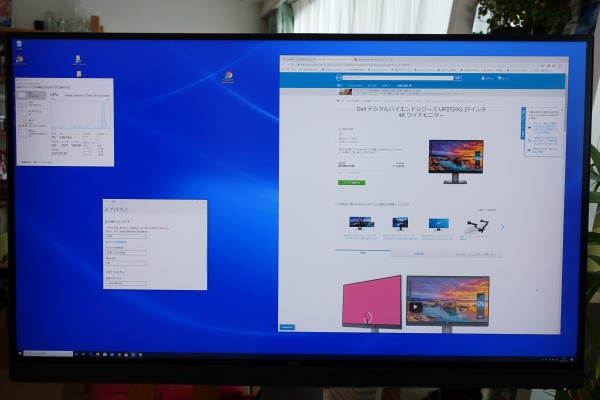 拡大率100%で表示したところ。フルHD(1920×1080ドット)の4倍の情報を提供できますが、100%表示だとちょっと表示が小さすぎるかも。ぼくの場合、文字をなんとか読めますが、見づらいと感じる人もいると思います。
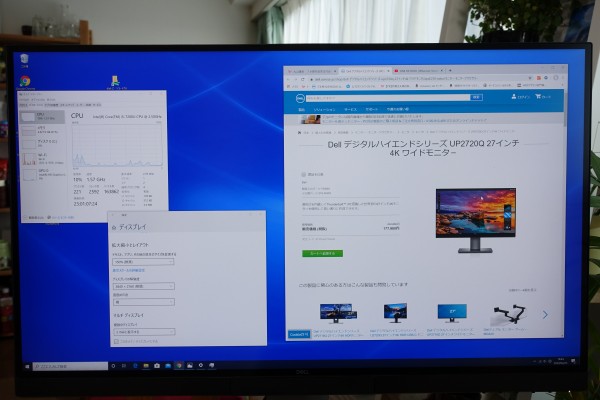 こちらは推奨値の150%で表示したところ。これだけ拡大すれば、かなり見やすいですが、100%表示に比べて表示できる領域は狭くなります。自分でいろんな拡大率を試してみて、一番使いやすい拡大率に設定するのがいいと思います。
 表示の綺麗なIPSパネルを採用。自分で撮影した風景写真を映し出してみましたが、精細感が高いうえ、色の描写も非常に鮮やかです。表示にムラがなく、均一的に表示されるため、見ていて満足度が高いですね。黒もしっかり表現されています。動画を視聴してみましたが、表示が非常に綺麗で臨場感があります。暗い部分もしっかりディテールが描写されます。  IPSパネルのため視野角も広め。斜め方向から見ても、見え方に変化はほとんどありません。
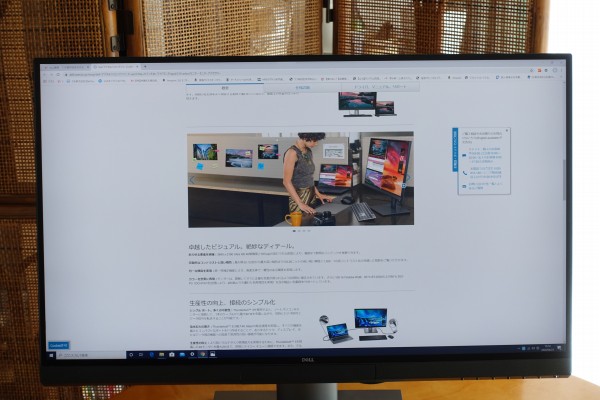 文字潰れもなく非常に見やすいです。
また、Adobe RGB 100%、DCI-P3広色域 98%、BT.2020 80%など、幅広い色範囲をサポートしています。
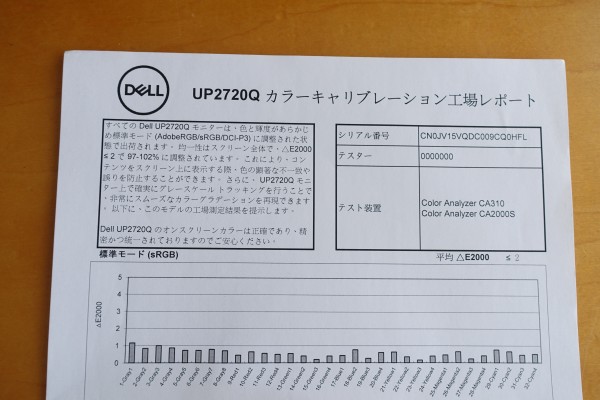 購入してすぐに高い色忠実度を確保できるよう、工場出荷時に正確に補正されており、そのことを証明するレポートが同梱されています。なので色の正確性が求められるプロフェッショナルユースにも利用可能です。
 非光沢タイプのパネルを採用。照明などの映り込みが発生しにくく、長時間パネルを見続けても目は疲れにくいと思います。
 UP2720Qでは、パネルの外枠(ベゼル)が狭いスリムベゼルデザインを採用。画面を見ているときに外枠の存在が気になりにくいので、画面への没入感を高めることができます。
 指と比べると、ベゼルの狭さがよくわかります。
 また、ベゼルとパネルとの間に段差のないフラットなパネルデザインを採用。おかげで、野暮ったさがなくスタイリッシュなデザインに仕上がっています。
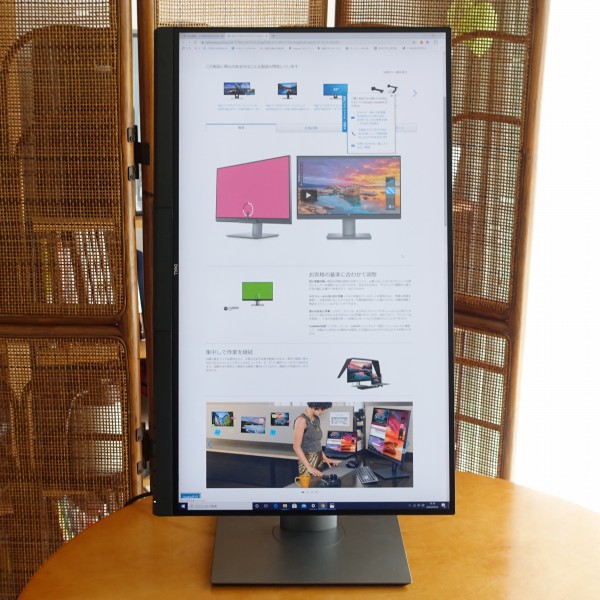 またU2720Qでは多彩な調整機能を装備。パネルの角度調整、左右回転、高さ調整機能に加え、縦横回転機能も搭載しています。縦表示にすれば、縦に長いWebブラウザなどを見るときに便利です。なお、パネルを回転させても表示は自動では切り替わらないため、「設定」画面から手動で切り替える必要があります。
2)遮光フードを同梱
 UP2720Q 4Kモニタには遮光フードが同梱されています。
 両サイドの部分にレールが配置されているため、パネルにしっかりはめ込むことが可能。この部分に磁石が組み込まれているため、簡単にはがれてしまうことはありません。
 遮光フードをはめたところ。周からの映り込みを防止することができ、不要な反射や光沢を減らせます。
 作業に集中したいときに重宝すると思います。
3)測色計を内蔵しておりカラーキャリブレーションを実行可能
UP2720Qには測色計が内蔵されており、必要に応じてカラーキャリブレーション(色補正)を実行することが可能です。
 キャリブレーションを実行すると、ディスプレイ中央下から測色計が出てきます。
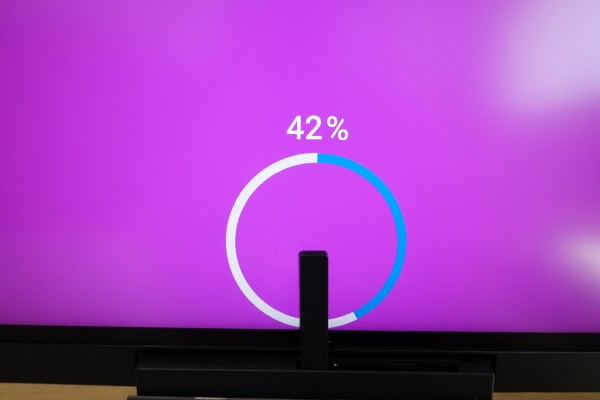 あとはそのままにしておくだけでキャリブレーションを実行してくれます。
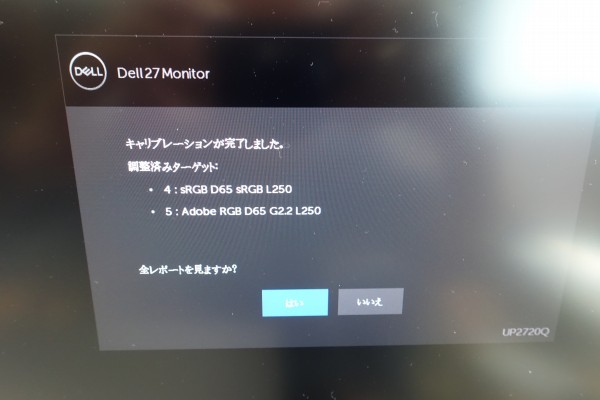 実際にキャリブレーションを実行したところ、完了するまで7分程度かかったので、時間が余裕があるときに実行することをオススメします。
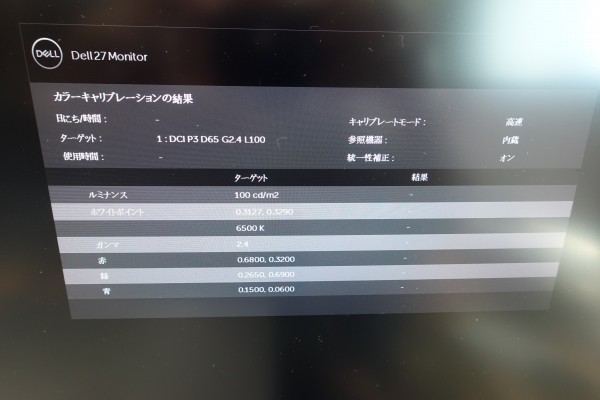 カラーキャリブレーションの結果を確認することもできます。
4)USB Type-C端子を搭載

UP2720Qは、映像入力端子としてHDMI、DisplayPortに加えて、USB-TypeCを搭載。UP2720Qには、USB TypeC端子が2つ搭載されていますが、1つがアップストリーム端子(上の写真の左側)、もう1つがダウンストリーム端子(上の写真の右(橙色のキャップがはめ込まれている端子))です。
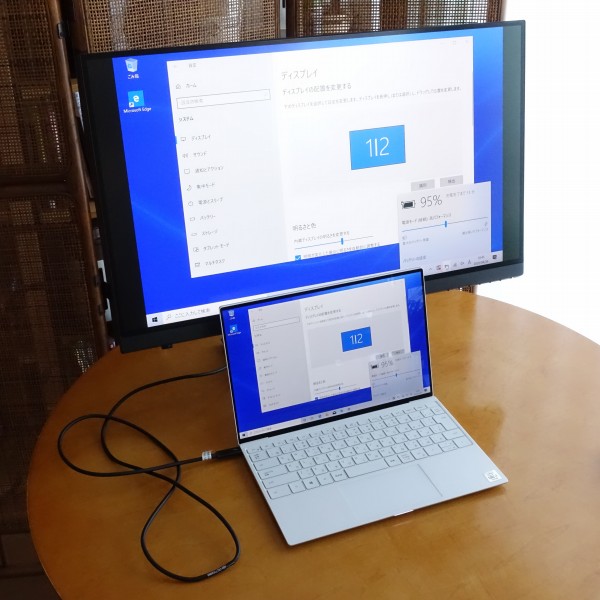 対応するPCとUSB TypeCケーブルでアップストリーム端子に接続するだけで、映像出力と充電を同時に行えます。最大90Wの電力で充電可能です(接続しているのはXPS 13(9300))。
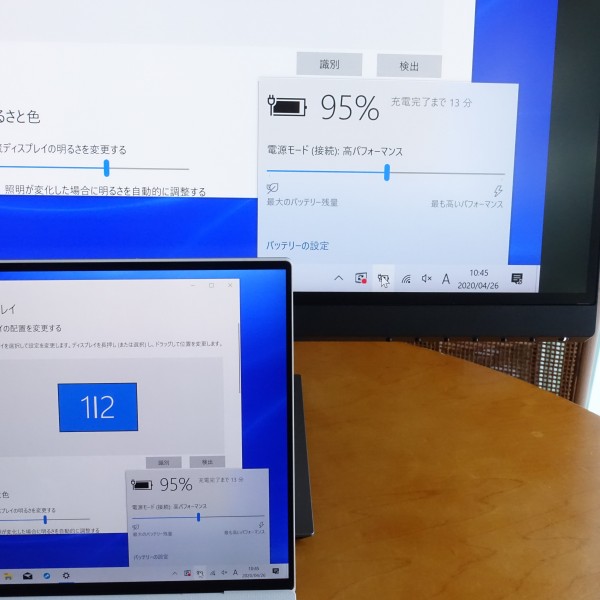 外出先から戻ってきたときに、ノートPCとUP2720QをUSB Type-Cケーブル一本接続するだけで、外部出力と充電を同時に行えるのはすごく便利です。
なお、映像出力するにはPC側のUSB Type-C端子がDisplayPort Alt(オルタネート)モードに対応していることが、そして充電するにはPC側のUSB Type-C端子がUSB Power Deliveryに対応している必要があります。  USB Type-C端子は、接続部分がコンパクトなうえに、前後の向きがないため、非常に抜き差ししやすいです。
UP2720Qには、USB Type-Cケーブルが同梱されているため、別途用意する必要はありません。 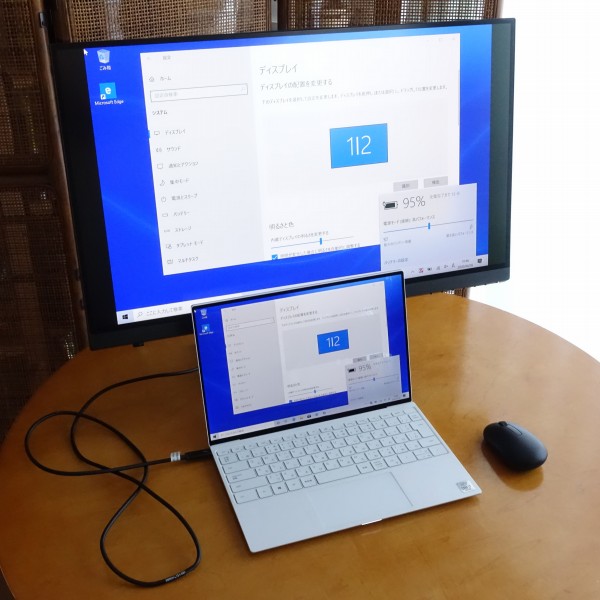 なお、USB Type-Cアップストリーム端子にケーブルを接続することにより、UP2720QのUSBダウンストリーム端子(USB TypeAが4個、USB TypeCが1個)が利用できるようになります。実際に試したところ、USBレシーバーを使うタイプのワイヤレスマウスやUSBメモリを使うことができました。
PC本体側にUSB端子が少ない場合、すごく便利だと思います。
 また、USB TypeCダウンストリーム端子とPCをUSB TypeCケーブルで接続したところ、外部出力することはできましたが、PCへの給電は不可で、他のUSBダウンストリーム端子を利用することもできませんでした。
5)各パーツをチェック
UP2720Qの各パーツをチェックします。
 背面部はグレーをベースとした落ち着いたデザインを採用。
 スタンドに穴が向けられており、ここにケーブルを通すことで配線をすっきり見せることができます。
 背面部下部に端子類を配置。上の画像の一番左に電源端子、右側に各種端子類が配置されています。  写真左から順に、HDMI(入力)×2、DisplayPort(入力)、音声ライン出力ポート、Thunderbolt 3アップストリーム(USB-TypeC)、Thunderbolt 3ダウンストリーム(USB-TypeC)、USB TypeAダウンストリーム×2が配置されています。
 端子類は下向きに配置されており、そのままでは抜き差ししづらいのですが、縦横回転機能を使うと端子類が横向きになるため、抜き差ししやすくなります。
 横から見たところ。
 底面部左に、充電機能付きUSB TypeAダウンストリーム端子、USB TypeAダウンストリーム端子が配置されています。
 VESA互換のマウントを採用しているため、VESA規格に準拠しているスタンドに取りつけることができます。
 スタンドとベース部分は取り外し可能。
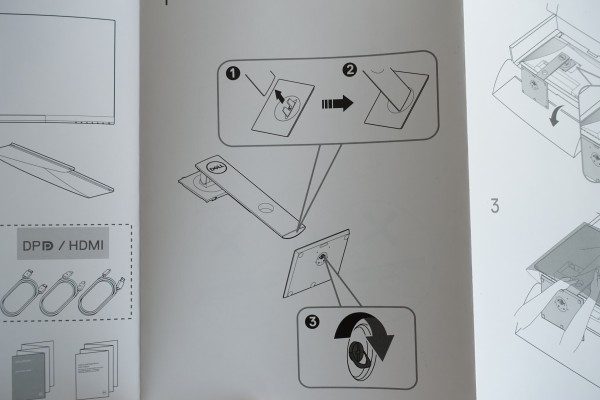 組み立てるときにドライバなどのツールは不要です。
6)各種設定が可能
 UP2720Qモニタの右下には電源ボタン(一番右)と6つの設定ボタンが配置されています。
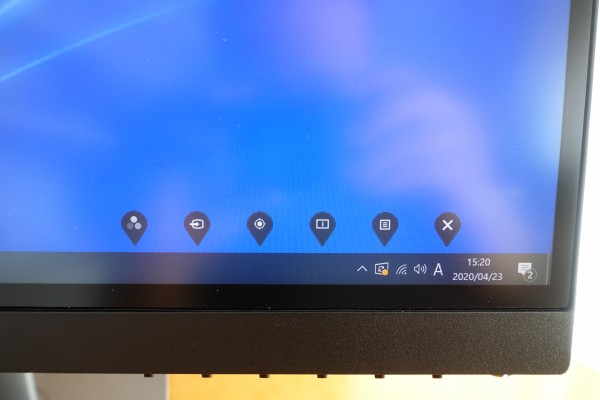 いずれかの設定ボタンを押すと、画面に6つの設定アイコンが表示されます。
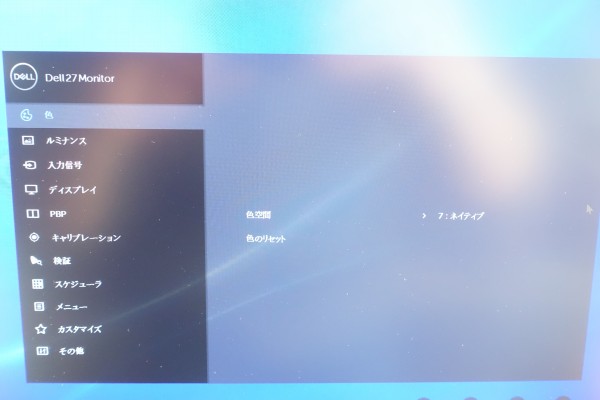 右から2番目のボタンを押すと、メインメニューが表示されます。ここで多彩な調整作業を行うことができます。
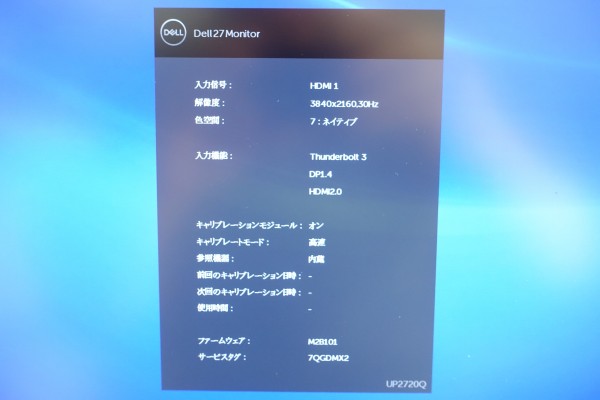 右から3番目のボタンを押すと、現在の状況を確認できます。
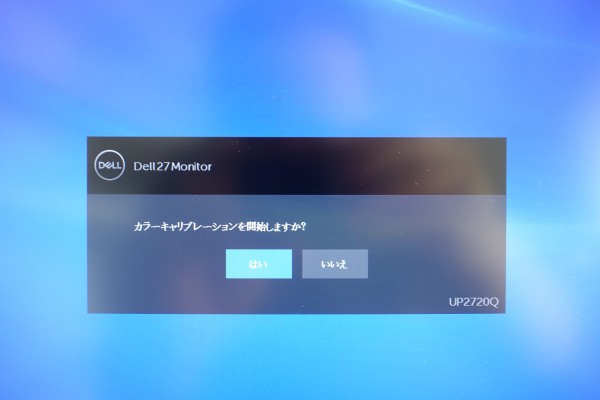 右から4番目のボタンを押すと、前述したカラーキャリブレーションを実行できます。
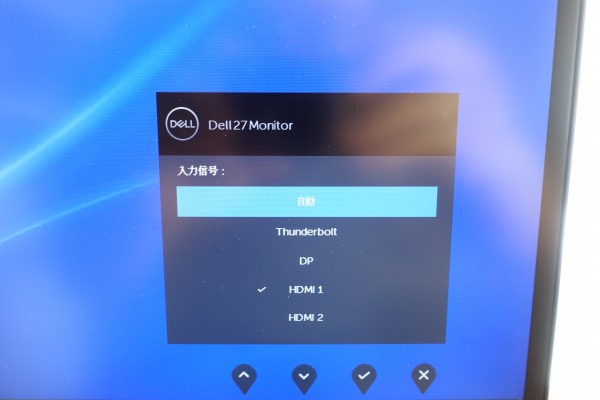 右から5番目のボタンを押すと、入力ソースを選択できます。
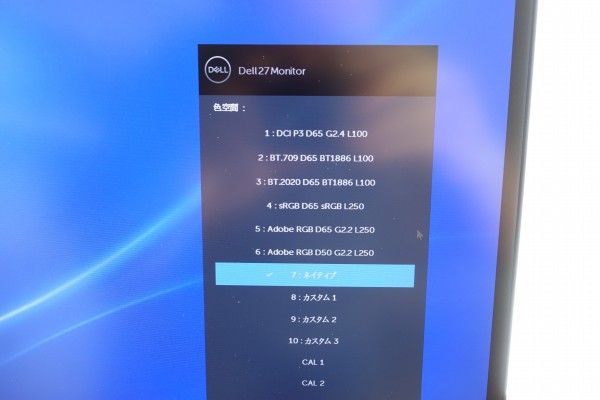 一番左のボタンを押すと、色空間を選択できます。
7)同梱物をチェック
UP2720Qの同梱物をチェックします。
 電源ケーブル。ACアダプタは不要なタイプです。
 USB Type-Cケーブル、USB-TypeCケーブル(TypeA-TypeC変換)、DisplayPortケーブル、HDMIケーブルが同梱されています。
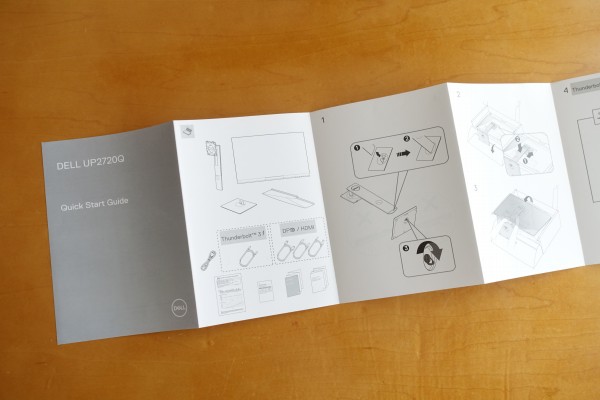 セットアップ方法、各部パーツなどを示したペーパーも同梱されています。
8)充実したサポート
UP2720Qを購入すると、DELLの充実したサポートを受けることができます。
■プレミアムパネル交換
パネル上に1つでもドット抜けが見つかった場合、ハードウェア限定保証の期間内であれば、無償でモニタを交換してもらえます。製造時に希にドット抜けが生じることがあるので、万一、そうしたモニタに当たってしまっても、無償で交換してもらえるので安心です。
■良品先出しサービス
ハードウェア限定保証の期間内(3年間)であれば、モニタの交換が必要になった場合、翌営業日までにモニタを出荷してくれます。つまり、故障したモニタがデルの届く前に最速で良品を送ってくれるので、モニタを使えない期間を最小限に抑えることができます。
まとめ

以上、DELL UP2720Qについて詳しく見てきました。特徴をまとめると次のとおり。
・27インチの4Kパネル搭載 ・表示の綺麗なIPSパネル ・非光沢パネル採用のため、映り込みがほとんど発生しない ・遮光フードを同梱 ・測色計を内蔵しており、カラーキャリブレーションを実行可能 ・USB Type-Cを映像入力端子として利用可能/対応するPCを接続すれば充電も実行できる ・多彩な調整機能を用意 27インチという大きめのパネルを搭載しており、4K対応なので非常に精細感のある表示が可能。しかもIPSパネルを採用しているため表示がとても綺麗です。 また、USB Type-Cで接続すれば、映像入力とPC充電を同時に行うことができるので、すごく便利。 さらにカラーキャリブレーション機能を装備しているので、正確な色表現が求められるプロフェッショナル作業にも使うことができます。 DELL Webサイトの製品ページを確認する → UP2720Q 27インチ4Kワイドモニタ詳細情報 液晶モニタについて
当サイト特別キャンペーン登場!DELL個人/法人向けPCを購入する際に、当サイト専用ページ経由で購入すれば、楽天スーパーポイントがプレゼントされます。 ■購入額8万円(税抜)以上→3,000ポイント / ■購入額15万円(税抜)以上→7,500ポイント 通常の値引きにプラスする形でポイントをもらえるので非常にお得です!!詳細については、「楽天スーパーポイントをゲットする方法」を参照してください。
|


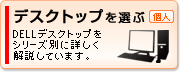
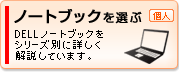
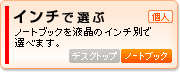
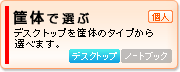
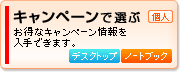
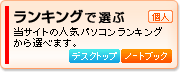
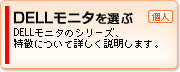
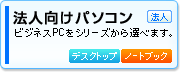
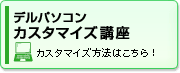






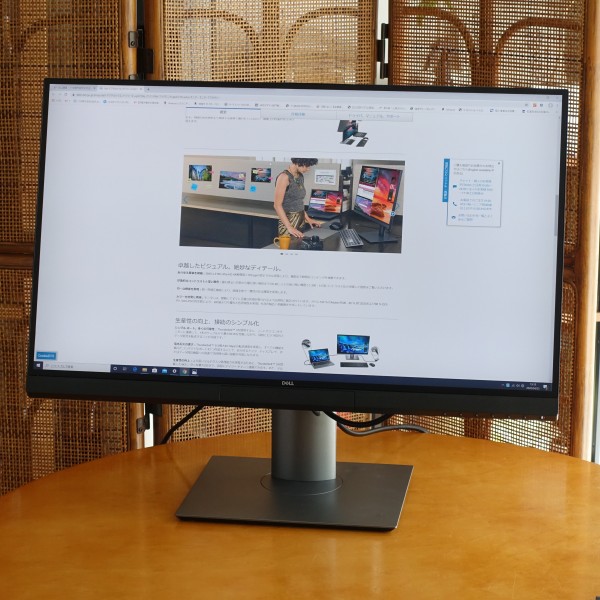

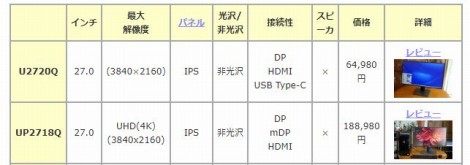

 当サイトではデルパソコンの詳細情報/レビューを多数掲載しています。更新情報に関しては、
当サイトではデルパソコンの詳細情報/レビューを多数掲載しています。更新情報に関しては、